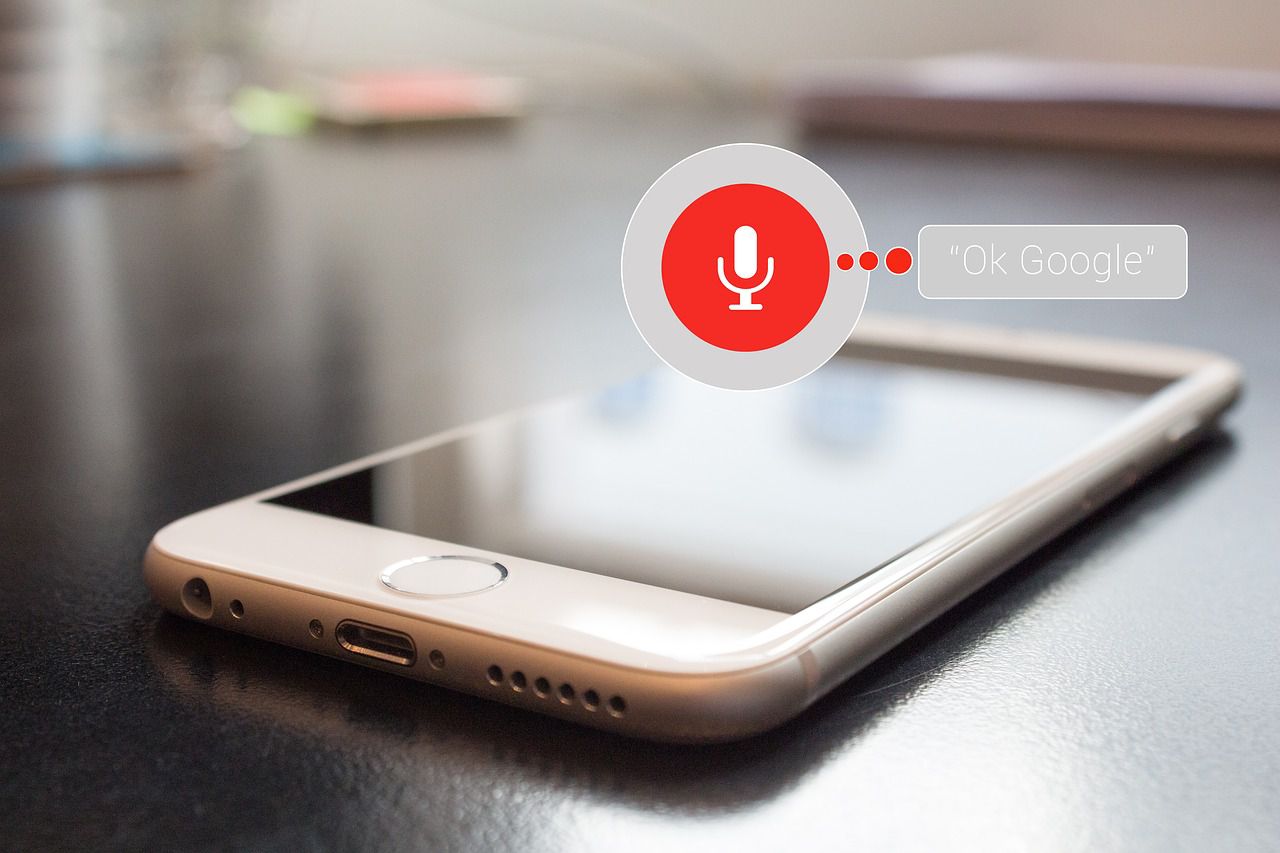Android-käyttäjät ja Google-fanit ovat tottuneet Google Assistantin käteviin handsfree-ominaisuuksiin. Joten jos se lakkaa vastaamasta, se voi aiheuttaa turhautumista. Jos Google Assistant ei vastaa komentoihisi, on olemassa joitakin helppoja ratkaisuja saada suosittu virtuaaliassistentti taas toimimaan kunnolla.
hei google on äänikomento Google Assistantille. Jotkin palvelun vanhemmat versiot saattavat käyttää ilmausta ok google sijasta.
Syitä siihen, että Google Assistant ei toimi
Ilmaisuun on monia syitä ok google tai hei google ei ehkä toimi, kun yrität käyttää Google Assistantia. Nämä voivat vaihdella puhelimesta ilman Internet-yhteyttä Google Assistant -palvelun sammuttamiseen puhelimessa. Alla on joitain yleisiä syitä Google Assistantin toimintahäiriöihin:
- Puhelimen yhteensopimattomuus.
- Puhelin on offline-tilassa.
- Mikrofoni ei toimi kunnolla.
- Häiritse muita sovelluksia.
Google Assistantin vianetsintä
Voit tarkistaa Google Assistantin vianetsinnän useista kohdista. Kun tiedät, mitä tarkistaa, saat sen toimimaan uudelleen puhelimessasi hetkessä. Ohjeet näiden palveluiden käyttöönottamiseksi ovat erilaisia Androidilla ja iPhonella. Valitse oikea puhelinmalli Google-tukisivulta ennen ohjeiden suorittamista.
-
Varmista, että Google Assistant on yhteensopiva laitteen kanssa. Ensimmäinen asia, joka on varmistettava, varsinkin jos tämä on ensimmäinen kerta, kun yrität saada äänikehotteen toimimaan puhelimesi kanssa, on, täyttääkö puhelin Google Assistantin järjestelmävaatimukset. Tarkista myös, toimiiko Google Assistant puhelinmallin kanssa.
-
Tarkista Wi-Fi- tai mobiilidatayhteys. Se voi olla offline-tilassa tai saatat olla matkapuhelinverkkosi kuolleella alueella. Tämä ei tarkoita ollenkaan, että sinulla ei olisi onnea. Voit tehdä useita asioita offline-tilassa Google Assistantin avulla, vaikka sinulla ei olisi Wi-Fi- tai mobiiliverkkoyhteyttä.
-
Tarkista mikrofoni. Se voi olla poistettu käytöstä tai ei toimi kunnolla. Mikrofonin testaamiseen on muutamia vaihtoehtoja:
- Käytä Skype Echo/Sound -testauspalveluita mikrofonin testaamiseen.
- Asenna Phone Check -sovellus Google Playsta ja suorita mikrofonin tarkistukset.
- Käytä Google-tuen Hangoutsin vaiheita äänen vianmääritykseen.
-
Varmista, että puhe- ja äänitoiminta on päällä. Nämä ominaisuudet ovat välttämättömiä, jotta Google Assistant kuulee ohjeet ja vastaa niihin.
-
Tarkista kieliasetukset. Olet ehkä valinnut väärän kielen määrittäessäsi Google Assistantia. Jos käytät muuta kieltä kuin englantia, seuraa Googlen ohjeita Android-kielipaketin päivittämisestä. Jos sinulla on ongelmia kielen vaihtamisessa, voit pakottaa Google Assistantin kielipäivityksen noudattamalla ohjeita.
-
Nollaa Google Assistant. Alkuasennusprosessi on saattanut olla vioittunut tai keskeytynyt. Tyhjästä aloittaminen voi ratkaista ongelman.
-
Asenna Google Assistant uudelleen. Jos sovellus ei vastaa, se voi olla vioittunut. Ratkaise ongelma asentamalla Google Assistant uudelleen.
-
Poista tai poista sovellukset Android- tai iOS-laitteista. Jotkut näistä sovelluksista voivat häiritä Google Assistantin toimintaa. Jos olet asentanut tällaisia sovelluksia puhelimeesi, poista ne käytöstä tai poista ne ja katso, korjaako se ongelmat. Seuraavien sovellusten tiedetään aiheuttavan ongelmia Google Assistantin kanssa:
- Samsung Voice (S Voice)
- Bixby
- KingRoot
- Sovelluksen lukitus
-
Opeta Voice Match uudelleen. Google Assistant ei ehkä enää tunnista ääntäsi. Opeta laite uudelleen tunnistamaan äänesi paremmin.
-
Katso Google Assistantin ohje tai ota yhteyttä Googlen asiakastukeen. Jos mikään muu ei auta, kokeile asiakaspalvelureittiä saadaksesi lisäapua ongelman ratkaisemiseen.